Beste måten å trimme videolengde i Windows Media Player
Du kan også ha spørsmålet "Hvordan kan jeg trimme video i Windows Media Player?" Som navnet antyder, er Windows Media Player en multimediespiller utviklet for Windows-datamaskiner. Tilsynelatende kan du bare bruke den til å streame video-/lydfiler på din Windows-PC. En annen nyttig funksjon i dette programmet er å trimme multimediefiler som video og lyd.
I stedet for å laste ned et eget verktøy for å kutte videoer, kan du dra nytte av denne funksjonen for å forkorte videofilene dine. Saken er at du må justere noen innstillinger for å aktivere kuttefunksjonen. Når det er sagt, vil denne artikkelen vise deg fremgangsmåten kutte en video i Windows Media Player for å korte ned lengden. En flott erstatning vurderes også for din gjennomlesning.
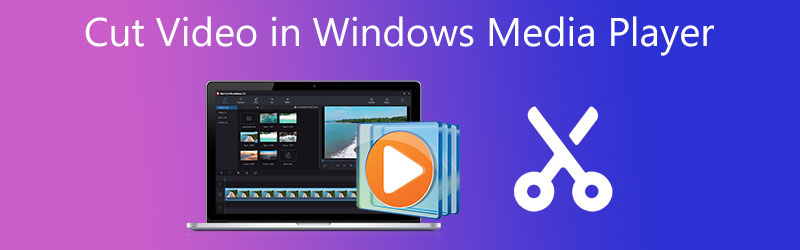
- Del 1. Hvordan kutte videolengde i Windows Media Player
- Del 2. Hvordan kutte videolengde på Mac/Windows
- Del 3. Sammenligningsskjema for videokuttere
- Del 4. Vanlige spørsmål om kutting av videolengde
Del 1. Hvordan kutte videolengde i Windows Media Player
Windows Media Player er først og fremst designet for å spille av video- og musikkfiler eksklusivt for Windows-systemer. Imidlertid vil mange brukere også trimme eller kutte videofiler direkte. Faktisk er denne funksjonen ikke tilgjengelig når du starter programmet fra starten. Den gjøres kun tilgjengelig ved å integrere plugin kalt SolveigMM WMP Trimmer.
Bare noen få brukere er klar over dette. Så hvis du spør hvordan du trimmer en video i Windows Media Player, har vi ordnet fremgangsmåten for deg.
Trinn 1. For å komme i gang, last ned plugin-modulen SolveigMM Trimmer Plugin fra den offisielle nettsiden. Installer deretter programmet på Windows-systemet ditt ved å følge instruksjonene og veiviserne for å fullføre installasjonsprosessen.
Steg 2. Når den er installert, start Windows Media Player og infunder plugin-en for å aktivere trimmefunksjonen til programmet. Navigere til Verktøy > Plug-ins > SolveigMM WMP Trimmer Plugin. Deretter bør du se et annet alternativ nederst i panelets grensesnitt.
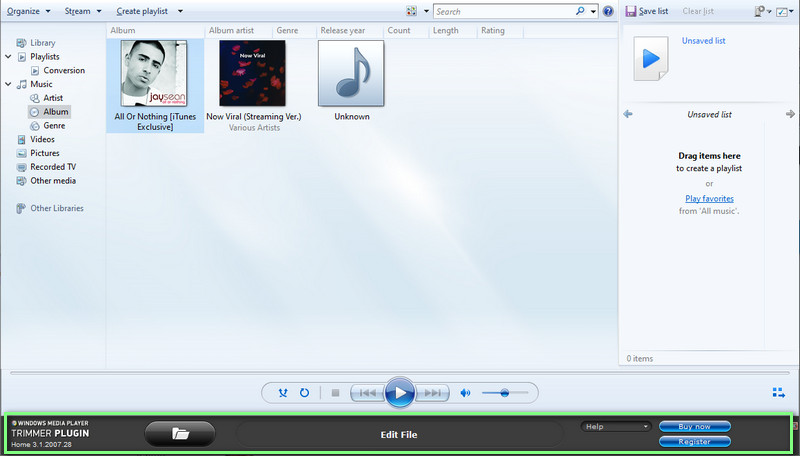
Trinn 3. Legg nå til en video du vil trimme. For å gjøre dette, klikk på Mappe ikonet, bla gjennom videoen og velg den for å legge til i programvaren. Den skal spille av videoen automatisk. Deretter trykker du på Rediger fil for å begynne å trimme videoen.

Trinn 4. Etter det, finn det nøyaktige punktet eller varigheten du vil trimme. Du kan også se på tidsangivelsen for å angi start- og sluttpunktene. Når du har bestemt deg, trykker du på Listverk knappen for å fullføre prosessen. Etter å ha fullført prosessen ovenfor, forhåndsvis videoen for å se om endringene trådte i kraft.
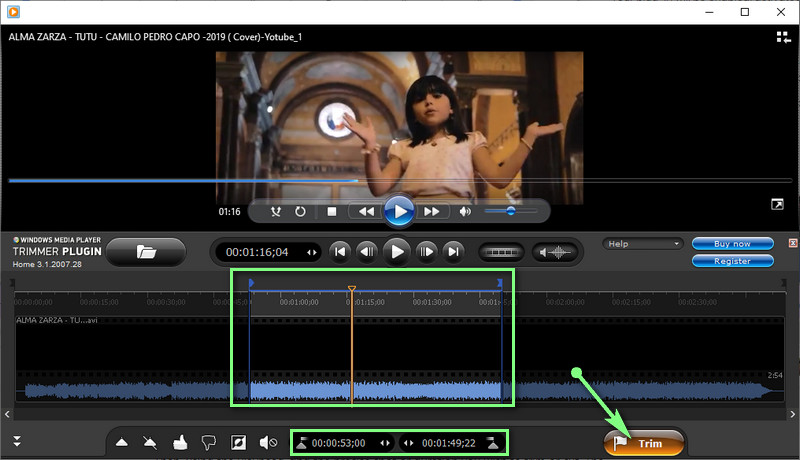
Del 2. Hvordan kutte videolengde på Mac/Windows
Windows Media Player er virkelig nyttig for å endre videofiler, eksplisitt kutte videolengden. Utover det har den en stor ulempe. Det er mangelen på støtte for Mac-systemer. Du må lære å kutte videolengde i et Windows Media Player-alternativ kalt Vidmore Video Converter.
Den pakker eksklusive videoredigeringsverktøy som lar brukere dele, klippe, trimme, slå sammen, beskjære og mer. Fremfor alt får brukere alternativer for å redusere videoristingen, fjerne støy, justere lysstyrken og mer for beriket videoutgang. Hvis du er betatt av å vite hvordan du klipper ut og slår sammen videoer i Windows Media Player-erstatning, les sammen med instruksjonene.
Trinn 1. Kjør Vidmore Video Converter
For å bruke programmet må du først laste det ned på enheten din. Bare treff en av Gratis nedlasting knappene nedenfor. Installer deretter ved hjelp av oppsettet på skjermen og kjør det.
Trinn 2. Legg til en video for å trimme
På dette punktet, gå til Verktøykasse fanen og åpne Videotrimmer funksjon. En dialogboks vises når du klikker på dette alternativet. Deretter klikker du på I tillegg til sign-knappen for å åpne datamaskinmappen. Finn deretter målvideoen og velg den for å laste opp til programvaren.
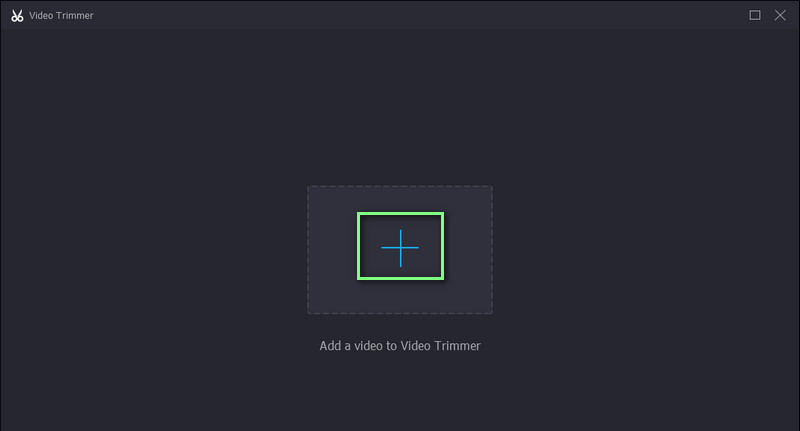
Trinn 3. Trim den valgte videoen
Når videosporet er lagt til, kan du begynne å trimme videoen. Du kan trimme ved å bruke Lekehode for å klippe ut de første delene av videoen. Dra glidebryteren hvis du ønsker å velge et område for videoklipping. Forhåndsvis videoen for å se endringene.
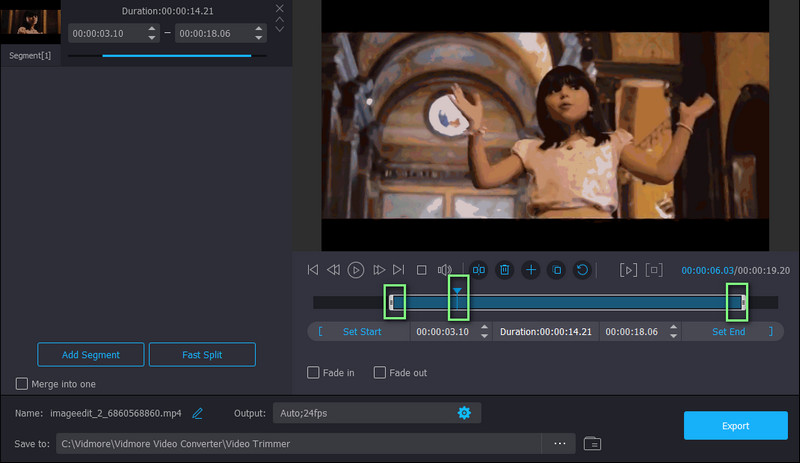
Trinn 4. Lagre den trimmede versjonen
Hvis du er fornøyd med videoresultatene, klikker du på Eksport knappen for at endringene skal tre i kraft. Du kan også endre utgangsinnstillingene før du lagrer den trimmede versjonen av videoen. Bare åpne Produksjon alternativet og deretter justere de nødvendige innstillingene. Fortsett deretter med å lagre videoen ved å trykke på Eksport knapp.
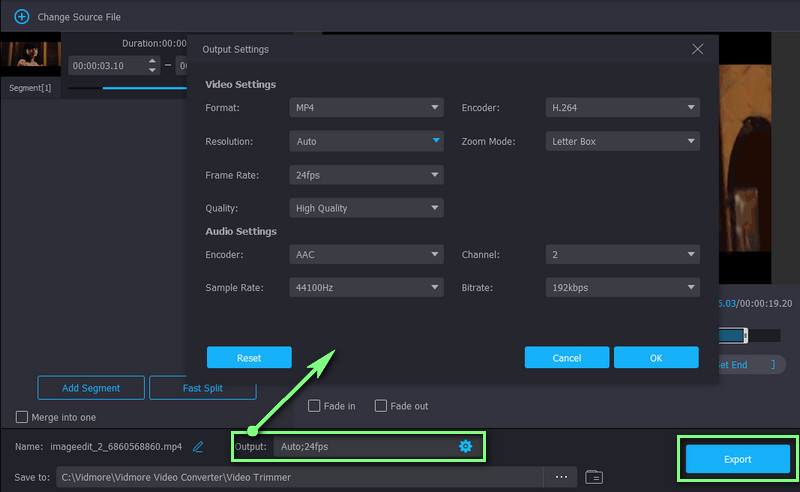
Videre lesning:
5 Feilsøkingstips for Windows Media Player som ikke fungerer
Hvordan kutte musikk på iMovie på både Mac- og iPhone-enhet
Del 3. Sammenligningsskjema for videokuttere
Nedenfor er en sammenligningstabell for de to utrolige måtene å forkorte videoer på. Vi sorterte ut viktige aspekter ved disse to programmene. Sjekk det ut.
- Verktøy
- Windows media spiller
- Vidmore Video Converter
| Støttet OS | Støttet format | Intuitivt grensesnitt | Videoeffekter | Redigeringsverktøy |
| Bare Windows | WMA, WMV, MP4, AVI, etc. | Ikke støttet | Klipp eller trim | |
| Windows og Mac | MKV, WMA, WMV, MP4, MOV, AVI, etc. | Støttes | Klipp, trim, slå sammen, beskjær, roter og mer. |
Del 4. Vanlige spørsmål om kutting av videolengde
Kan jeg redigere videoer i Windows Media Player?
Du kan redigere videoer i Windows Media Player. Funksjonen er imidlertid bare begrenset til å klippe eller trimme videoer. Hvis du ønsker å legge til filtre eller effekter, må du kanskje bruke en separat app for dine behov.
Kan jeg bruke Windows Media Player gratis?
Ja. Windows Media Player er tilgjengelig gratis på alle Windows-PCer, slik at du kan streame video- og lydfiler med støtte for klippefunksjonen. Med andre ord kan du klippe videoer uten å måtte betale en krone.
Kan jeg trimme svarte sidefelt-videoer i Windows Media Player?
Dessverre støtter ikke Windows Media Player beskjæring av videoer som trimmer sidefelt i videoen. Men ved hjelp av Vidmore Video Converter kan du trimme svarte sidefelter da den støtter beskjæringsevne. Denne funksjonen lar deg kutte bare det valgte sideforholdet og fjerne uønskede deler av videoen.
Konklusjon
Posten dekker hvordan kutte videolengden i Windows Media Player. Du kan faktisk ikke redigere videoer direkte på denne mediespilleren. Likevel, med hjelp av plugin kalt SolveigMM WMP trimmer, er trimmingsoppgaven mulig. Bortsett fra det, skisserte dette også det beste alternativet du bør vurdere å bruke, i tilfelle du trenger å redigere eller kutte på Windows- eller Mac-datasystemet. Du kan enkelt manipulere videofilene dine gjennom alternativene nevnt i dette innlegget.


